Plex για Kodi: Πώς να εγκαταστήσετε το πρόσθετο και τη σύντομη κριτική
Το πρόσθετο Plex for Kodi σας προσφέρει τα καλύτερα και των δύο κόσμων. Όταν μιλάμε για προγράμματα αναπαραγωγής πολυμέσων, η συζήτηση για το ποιος είναι ο Plex ή ο Kodi είναι καλύτερος δεν θα τελειώσει ποτέ. Και οι δύο έχουν ομοιότητες, αλλά είναι πολύ διαφορετικές. Και οι υποστηρικτές του ενός συχνά αντιτίθενται έντονα στο άλλο. Σε αυτό το άρθρο, θα σας δείξουμε πώς να εγκαταστήσετε το πρόσθετο Plex for Kodi και θα σας οδηγήσουμε σε μια ξενάγηση με τα κύρια χαρακτηριστικά του.
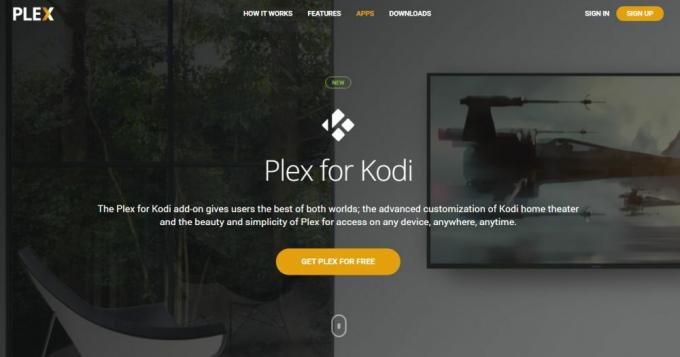
Εγγύηση επιστροφής χρημάτων 30 ημερών
Προστατέψτε τον εαυτό σας κατά τη χρήση του Kodi - Χρησιμοποιήστε ένα VPN
Ο πάροχός σας στο Διαδίκτυο θα μπορούσε να παρακολουθεί τη δραστηριότητά σας. Θέλουν να διασφαλίσουν ότι δεν παραβιάζετε τους όρους και τις προϋποθέσεις τους. Εάν υποψιάζεστε ότι το κάνετε, ενδέχεται να μειώσουν την ταχύτητά σας, να σας στείλουν ειδοποιήσεις παραβίασης πνευματικών δικαιωμάτων ή να διακόψουν την υπηρεσία σας. Για να αποφύγετε αυτές τις ενοχλήσεις, σας προτείνουμε να χρησιμοποιείτε ένα VPN όποτε χρησιμοποιείτε το Kodi. Ένα VPN κρυπτογραφεί τα δεδομένα σας, προστατεύοντας το απόρρητό σας. Ως μπόνους, θα σας επιτρέψει να αποκτήσετε πρόσβαση σε γεωγραφικά αποκλεισμένο περιεχόμενο με πλαστογράφηση της τοποθεσίας σας.
Η επιλογή ενός VPN μπορεί να είναι μια αποθαρρυντική εργασία με πολλούς προμηθευτές για να διαλέξετε. Ορισμένοι σημαντικοί παράγοντες που πρέπει να λάβετε υπόψη είναι μια γρήγορη ταχύτητα σύνδεσης για να αποφύγετε την προσωρινή αποθήκευση, μια πολιτική μη καταγραφής για την περαιτέρω προστασία του απορρήτου σας, χωρίς περιορισμούς χρήσης για πρόσβαση σε οποιοδήποτε περιεχόμενο με πλήρη ταχύτητα και λογισμικό που είναι διαθέσιμο για τη συσκευή σας.
Το καλύτερο VPN για το Kodi: IPVanish

Αφού δοκιμάσετε πολλά VPN, αυτό που προτείνουμε για τους χρήστες του Kodi είναι IPVanish. Με διακομιστές παγκοσμίως, χωρίς όριο ταχύτητας ή περιορισμό, απεριόριστο εύρος ζώνης, απεριόριστη κυκλοφορία, αυστηρή πολιτική απαγόρευσης καταγραφής και λογισμικό πελάτη διαθέσιμο για τις περισσότερες πλατφόρμες, IPVanish έχει ό, τι χρειάζεστε.
IPVanish προσφέρει εγγύηση επιστροφής χρημάτων 7 ημερών, που σημαίνει ότι έχετε μια εβδομάδα για να το δοκιμάσετε χωρίς κίνδυνο. Παρακαλούμε να σημειώσετε ότι Οι αναγνώστες εθιστικών συμβουλών μπορούν εξοικονομήστε ένα τεράστιο 60% εδώ σχετικά με το ετήσιο πρόγραμμα IPVanish, μειώνοντας τη μηνιαία τιμή σε μόλις 4,87 $ το μήνα.
Plex με λίγα λόγια
Πριν ξεκινήσουμε την εγκατάσταση του πρόσθετου Plex Kodi, ας σταματήσουμε και να δούμε τι είναι το Plex. Ο Plex ξεκίνησε ως ένα πιρούνι του XBMC - ο πρόγονος του Kodi - όταν μερικοί προγραμματιστές εγκατέλειψαν την ομάδα XMBC πριν από δέκα χρόνια λόγω "δημιουργικών διαφορών". Από τότε, το XBMC εξελίχθηκε σε Kodi και το Plex εξελίχθηκε επίσης, αλλά πήρε μια πολύ διαφορετική κατεύθυνση. Όπως και ο Kodi, το Plex είναι ένα πρόγραμμα αναπαραγωγής πολυμέσων. Στην πραγματικότητα, είναι περισσότερο ένας διακομιστής πολυμέσων παρά ένας παίκτης και απαιτεί από έναν πελάτη να παίξει το περιεχόμενό του.
Σε αντίθεση με το Kodi, το Plex δεν είναι λογισμικό ανοιχτού κώδικα. Παρόλο που το βασικό λογισμικό διατίθεται δωρεάν, ορισμένες από τις δυνατότητές του διατίθενται μόνο μέσω της συνδρομητικής υπηρεσίας Plex Premium. Ανάμεσα στα πιο ενδιαφέροντα χαρακτηριστικά του Plex Premium είναι η λειτουργία PVR, η δυνατότητα παρακολούθησης (και εγγραφής) ζωντανής τηλεόρασης OTA χρησιμοποιώντας συμβατό υπολογιστή δέκτη και μια επιλογή εκτέλεσης ενός διακομιστή Plex στο σύννεφο παρά στο τοπικό σας δίκτυο και πρόσβαση σε αυτόν από οπουδήποτε, αρκεί να υπάρχει πρόσβαση στο Διαδίκτυο.
Μια άλλη σημαντική διαφορά μεταξύ Kodi και Plex είναι η αντίστοιχη δομή πρόσθετων. Το Kodi διαθέτει το «επίσημο» αποθετήριό του, καθώς και δεκάδες άλλα repos όπου θα βρείτε όλα τα είδη πρόσθετων. Το Plex διαθέτει επίσης πρόσθετα - τα οποία ονομάζουν κανάλια - που είναι διαθέσιμα απευθείας από το Plex. Υπάρχει ένα μη υποστηριζόμενο App Store για Plex που θα σας δώσει πρόσβαση σε ορισμένα επιπλέον κανάλια. Και ενώ είναι συγκρίσιμο με την «ανεπίσημη» σκηνή του Kodi, βρίσκεται σε πολύ μικρότερη κλίμακα.
Τι είναι το πρόσθετο Plex for Kodi;
Το πρόσθετο Plex for Kodi είναι ένας πελάτης Plex που λειτουργεί ως πρόσθετο Kodi. Σας δίνει το καλύτερο και των δύο κόσμων. Σας επιτρέπει να χρησιμοποιήσετε το Plex σε ένα διακομιστή πολυμέσων για να οργανώσετε και να διαχειριστείτε τη βιβλιοθήκη βίντεο, ενώ σας επιτρέπει να έχετε πρόσβαση σε αυτήν τη βιβλιοθήκη απευθείας από το Kodi. Δεν χρειάζεται να βγείτε από το Kodi και να ξεκινήσετε έναν ξεχωριστό πελάτη Plex στο πλαίσιο πολυμέσων που είναι συνδεδεμένο στην τηλεόρασή σας. Έχετε τα πλεονεκτήματα του διακομιστή πολυμέσων Plex και της ευρείας επιλογής πρόσθετων του Kodi.
Ένα μεγάλο πράγμα για αυτό το πρόσθετο είναι ότι είναι ένα "επίσημο" πρόσθετο. Υποστηρίζεται επομένως πλήρως από τις ομάδες Kodi και Plex. Και ως ένα καλόπιστο πρόσθετο, πιθανότατα δεν θα εξαφανιστεί όπως τόσα πολλά υπέροχα πρόσθετα που έρχονται και πηγαίνουν σε τακτική βάση. Αυτό είναι εδώ για να μείνει.
Εγκατάσταση του πρόσθετου Plex για Kodi
Λόγω του ότι είναι επίσημο πρόσθετο, η εγκατάσταση του πρόσθετου Plex for Kodi δεν θα μπορούσε να είναι πιο απλή. Δεν χρειάζεται να ασχολείστε με πηγές εγκατάστασης ή αποθετήρια. Δεν χρειάζεται καν να ενεργοποιήσετε εξωτερικές πηγές. Ακολουθήστε τις οδηγίες βήμα προς βήμα και θα πρέπει να είστε έτοιμοι να ξεκινήσετε το χρόνο σας.
Πριν ξεκινήσουμε
Αυτές οι οδηγίες προϋποθέτουν ότι έχετε ήδη εγκαταστήσει έναν διακομιστή Plex σε έναν υπολογιστή κάπου στο τοπικό σας δίκτυο. Εάν δεν έχετε και θέλετε να ξεκινήσετε με το Plex, σας προτείνουμε να μεταβείτε στον ιστότοπο της Plex στη διεύθυνση www.plex.tvόπου θα βρείτε όλες τις πληροφορίες που χρειάζεστε. Η εγκατάσταση και η διαμόρφωση ενός διακομιστή Plex δεν είναι δύσκολη εργασία, αλλά είναι πέρα από το πεδίο αυτού του άρθρου.
ΑΠΟΠΟΙΗΣΗ ΕΥΘΥΝΩΝ: Το AddictiveTips.com δεν συγχωρεί ούτε συνιστά τη χρήση του Kodi ή οποιουδήποτε πρόσθετου για πρόσβαση σε περιεχόμενο που προστατεύεται από πνευματικά δικαιώματα στο οποίο δεν έχετε δικαίωμα. Δεν είμαστε υπεύθυνοι για το τι αποφασίζετε να κάνετε με το περιεχόμενο αυτού του άρθρου. Η πειρατεία δεν είναι κάτι που υποστηρίζουμε ή εγκρίνουμε και συνιστούμε ανεπιφύλακτα στους χρήστες να έχουν πρόσβαση μόνο σε περιεχόμενο στο οποίο έχουν νόμιμο δικαίωμα. Ως χρήστης του Kodi, πρέπει να λάβετε μέτρα για να βεβαιωθείτε ότι δεν παραβιάζετε κανένα νόμο περί πνευματικών δικαιωμάτων.
Βήματα εγκατάστασης
Από την αρχική οθόνη του Kodi, κάντε κλικ στο Πρόσθετα στο αριστερό παράθυρο.

Στη συνέχεια, κάντε κλικ στο Κατεβάστε, επίσης στο αριστερό παράθυρο.

Κάντε κλικ Πρόσθετα βίντεο.

Κάντε κύλιση προς τα κάτω στη λίστα και βρείτε Πλέξ. Το μήκος της λίστας θα ποικίλει, ανάλογα με τον αριθμό των αποθετηρίων που έχετε εγκαταστήσει. Εάν πρόκειται για μια νέα εγκατάσταση χωρίς αποθετήρια, θα εμφανίζονται μόνο "επίσημα" πρόσθετα από το Kodi και η λίστα θα είναι σχετικά σύντομη.
Μόλις βρείτε το Plex στη λίστα, κάντε κλικ για να εμφανιστεί η οθόνη πληροφοριών πρόσθετου Plex.

Κάντε κλικ στο Εγκαθιστώ κουμπί κάτω δεξιά στην οθόνη
Μετά από λίγα δευτερόλεπτα, ένα μήνυμα στην επάνω δεξιά γωνία της οθόνης επιβεβαιώνει την επιτυχή εγκατάσταση του πρόσθετου

Τώρα που έχουμε εγκαταστήσει με επιτυχία το πρόσθετο Plex for Kodi, είμαστε έτοιμοι να ρίξουμε μια ματιά στις δυνατότητές του.
Μια περιήγηση στο Plex για το πρόσθετο Kodi
Κατά την πρώτη εκκίνηση του πρόσθετου Plex for Kodi μετά την εγκατάστασή του, σας παρουσιάζεται η οθόνη εκκίνησης

Πρέπει να αντιστοιχίσετε το πρόσθετο Plex for Kodi με τον διακομιστή Plex, αφού πρώτα συνδεθείτε στον λογαριασμό σας Plex. Κάντε κλικ Συνδεθείτε στην κάτω δεξιά γωνία της οθόνης.
Το Kodi θα δημιουργήσει έναν κωδικό, θα τον εμφανίσει στην οθόνη και θα σας προσκαλέσει να επισκεφθείτε τον ιστότοπο της Plex στη διεύθυνση http://plex.tv/link από πρόγραμμα περιήγησης ιστού.

Όταν μεταβείτε στον ιστότοπο Plex στο πρόγραμμα περιήγησής σας, θα πρέπει να συνδεθείτε στον λογαριασμό σας Plex, είτε χρησιμοποιώντας τον λογαριασμό σας Google ή Facebook είτε το email και τον κωδικό πρόσβασής σας.

Μόλις συνδεθείτε με επιτυχία, θα σας ζητηθεί να εισαγάγετε τον κωδικό που δημιουργείται από το πρόσθετο Kodi.

Εισαγάγετε τον κωδικό που θα χαιρετιστεί από την οθόνη επιτυχούς σύζευξης.

Μπορείτε τώρα να επιστρέψετε στο πρόσθετο Plex Kodi και να δείτε το κύριο μενού του.

Το κύριο μενού που θα δείτε θα είναι διαφορετικό από αυτό και εξαρτάται σε μεγάλο βαθμό από τη ρύθμιση Plex. Το πρόσθετο Plex for Kodi εμφανίζει απλώς ό, τι είναι διαθέσιμο στον επιλεγμένο διακομιστή Plex. Και μιλώντας για διακομιστές, θα μπορούσαν να υπάρχουν πολλοί από αυτούς εγγεγραμμένους στον λογαριασμό σας Plex. Μια αναπτυσσόμενη λίστα στο επάνω μέρος της οθόνης σας επιτρέπει να επιλέξετε έναν διακομιστή. Ωστόσο, τα περισσότερα άτομα έχουν μόνο έναν διακομιστή, οπότε θα πρέπει να επιλέγεται από προεπιλογή.
Η κύρια οθόνη του πρόσθετου δείχνει ότι έχετε προσθέσει πρόσφατα περιεχόμενο στον διακομιστή σας και έχει κουμπιά στην κορυφή για να μεταβείτε στο σπίτι του διακομιστή Plex ή σε οποιαδήποτε από τις βιβλιοθήκες που έχουν διαμορφωθεί στον διακομιστή. Όπως μπορείτε να δείτε σε αυτό το παράδειγμα υπάρχει μόνο μία, που ονομάζεται τηλεοπτική σειρά.
Μπορείτε να πλοηγηθείτε στο περιεχόμενο και να παίξετε οποιαδήποτε επιλογή κάνοντας απλώς κλικ σε αυτό. Παρόλο που η εμφάνιση και η αίσθηση της διεπαφής χρήστη διαφέρουν από άλλα πρόσθετα και μπορεί να χρειαστεί λίγος χρόνος για να συνηθίσετε, η βασική λειτουργικότητά της είναι παρόμοια και θα πρέπει να νιώσετε σαν στο σπίτι σας.
Πλεονεκτήματα και μειονεκτήματα του πρόσθετου Plex για το Kodi
Πλεονεκτήματα
Η αρχιτεκτονική πελάτη / διακομιστή του Plex είναι πιθανώς το πιο ελκυστικό χαρακτηριστικό του. Αυτό σημαίνει ότι μπορείτε να έχετε έναν διακομιστή που θα φιλοξενεί όλο το περιεχόμενό τους και θα το καθιστά διαθέσιμο σε όλες τις συσκευές τους. Θα μπορούσατε να έχετε συνδεδεμένα κουτιά Kodi σε όλες τις τηλεοράσεις σας και να εκτελέσετε την εφαρμογή Kodi σε smartphone ή tablet (Android ή Apple) και ο καθένας θα έδειχνε το ίδιο περιεχόμενο χωρίς να χρειάζεται να διαμορφώσει τίποτα σε κάθε πελάτη, εκτός από το Plex login διαπιστευτήρια.
Ένα άλλο σπουδαίο πράγμα σχετικά με τη χρήση του πρόσθετου Plex και του διακομιστή είναι ο αριθμός των μορφών βίντεο που υποστηρίζονται. Σε ένα περιβάλλον Plex, ο διακομιστής κάνει το μεγαλύτερο μέρος της εργασίας. Διαβάζει το αρχείο βίντεο και το μετατρέπει εν κινήσει σε μορφή που θα μεταδίδεται εύκολα και θα αναπαράγεται από τη συσκευή πελάτη. Το περιεχόμενο που δεν θα παίζατε κανονικά σε συσκευή πελάτη θα αναπαράγεται μέσω του πρόσθετου Plex.
Μειονεκτήματα
Αλλά το πρόσθετο Plex for Kodi έχει επίσης κάποια μειονεκτήματα. Πάνω από οτιδήποτε άλλο, η εξάρτησή του από έναν διακομιστή το καθιστά ακατάλληλο για πολλούς χρήστες. Επίσης, το γεγονός ότι όλες οι ρυθμίσεις πρέπει να γίνουν στο διακομιστή μπορεί να είναι μια μεγάλη ενόχληση. Και πάλι, μπορεί επίσης να είναι ένα πλεονέκτημα καθώς επιτρέπει σε οποιοδήποτε περιεχόμενο που προστίθεται και διαμορφώνεται στο διακομιστή να είναι άμεσα προσβάσιμο από οποιονδήποτε πελάτη Plex.
Για τους χρήστες του Kodi, μία από τις μόνες χρήσεις για το πρόσθετο Plex είναι η πρόσβαση σε μια βιβλιοθήκη αρχείων βίντεο που είναι αποθηκευμένα σε έναν απομακρυσμένο υπολογιστή, επιτρέποντας εύκολα την πρόσβαση από άλλες συσκευές. Με τον περιορισμένο αριθμό διαθέσιμων καναλιών της Plex (το αντίστοιχο των πρόσθετων του Kodi) σε σύγκριση με την τεράστια σειρά πρόσθετων περιεχομένου που διατίθενται για το Kodi, ποιος θα ήθελε να το χρησιμοποιήσει για οτιδήποτε άλλο;
Τέλος, παρόλο που το περιβάλλον εργασίας χρήστη είναι διαισθητικό και σχετικά εύκολο στη διαχείριση, δεν μας άρεσε πολύ η πολύ διαφορετική εμφάνιση και αίσθηση. Ενώ καταλαβαίνουμε ότι ο στόχος ήταν πιθανότατα να κάνει την εμπειρία του χρήστη Plex το ίδιο ανεξάρτητα από τον πελάτη που χρησιμοποιείται, αμφιβάλλουμε ότι οποιοσδήποτε σκληρός πυρήνας Kodi θα συμφωνήσει με αυτήν την επιλογή.

Μια λέξη προειδοποίησης!
Υπάρχει κάτι που σκοντάψαμε όταν συνεργαζόμαστε με την Plex που πιστεύαμε ότι πρέπει να αναφερθεί. Οποιαδήποτε αφαίρεση περιεχομένου από τη βιβλιοθήκη Plex θα γίνει επίσης διαγράφω το πραγματικό αρχείο στον υπολογιστή. Υπάρχει μια προειδοποίηση που εμφανίζεται στην οθόνη, αλλά βρήκαμε ότι δεν ανέφερε σαφώς ότι επρόκειτο να διαγράψει πραγματικά αρχεία από το δίσκο. Αυτή η συμπεριφορά είναι πολύ διαφορετική από αυτήν που θα δείτε κατά τη διαγραφή περιεχομένου από τη βιβλιοθήκη Kodi.
Συμπερασματικά
Τόσο το Plex όσο και το Kodi είναι εξαιρετικά προϊόντα. Κάθε ένα έχει τα πλεονεκτήματα και τα μειονεκτήματά του. Σε σύγκριση είναι σχεδόν αδύνατο να προσδιορίσετε έναν σαφή νικητή. Κάθε προϊόν έχει τη βάση των θαυμαστών του, ο οποίος θα υποστηρίζει ότι το προϊόν «τους» είναι πολύ ανώτερο από το άλλο. Ποιο από αυτά είναι καλύτερο για εσάς πιθανότατα εξαρτάται από μερικά πράγματα.
Εάν διαθέτετε ήδη διακομιστή Plex και εκτελείτε επίσης Kodi σε κάποια συνδεδεμένη συσκευή αναπαραγωγής πολυμέσων, το Plex για Το πρόσθετο Kodi θα σας επιτρέψει να αποκτήσετε πρόσβαση σε αυτό το περιεχόμενο χωρίς να χρειάζεται να βγείτε από το Kodi και να ξεκινήσετε έναν ξεχωριστό πελάτη Plex εφαρμογή. Εάν δεν το κάνετε, η εγκατάσταση και η εγκατάσταση ενός διακομιστή Plex ενδέχεται να μην αξίζει τον κόπο. Αυτό, φυσικά, εκτός εάν θέλετε να μπορείτε να διαμορφώσετε τη συλλογή πολυμέσων σας σε ένα μόνο μέρος και να έχετε πρόσβαση σε αυτήν από πολλές τοποθεσίες / συσκευές.
Η καλύτερη συμβουλή μας είναι να το δοκιμάσετε και να δείτε μόνοι σας εάν το πρόσθετο Plex for Kodi είναι κατάλληλο για εσάς. Και μόλις το δοκιμάσετε, γιατί να μην μας πείτε τι σας άρεσε και δεν σας άρεσε. Είχατε προβλήματα με την εγκατάσταση ή τη λειτουργία του; Χρησιμοποιήστε τα παρακάτω σχόλια και μοιραστείτε την εμπειρία σας μαζί μας!
Έρευνα
Πρόσφατες δημοσιεύσεις
Πώς να αποκτήσετε το YouTube στο Firestick και το Fire TV
Στις αρχές του 2018, η Google επισήμανε επίσημα την υποστήριξη για ...
Πώς να παρακολουθήσετε το PBS Outside USA: Bypass Region Locks from Anywhere
Η PBS, ή η Υπηρεσία Δημόσιας Ραδιοτηλεόρασης από τις ΗΠΑ, είναι γνω...
Πώς να παρακολουθήσετε το NFL στο Firestick και το Fire TV: Σε βάθος οδηγός
Κρατήστε τα καθίσματά σας, οπαδοί ποδοσφαίρου! Η προ-σεζόν του NFL ...



